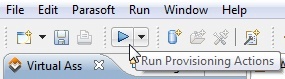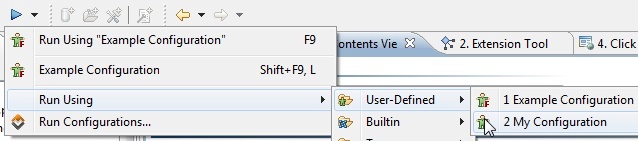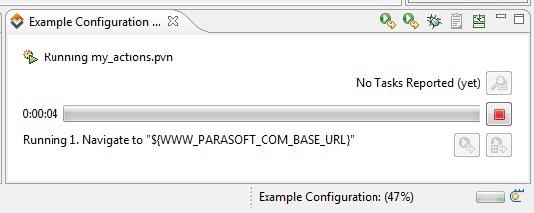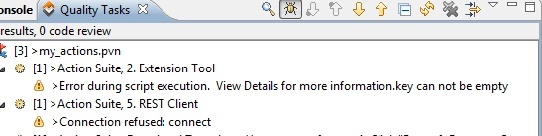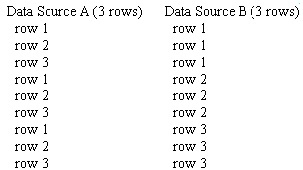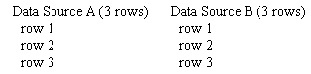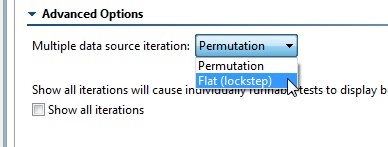セットアップ アクションとは、特定のコンポーネント インスタントをインスタンス化あるいはセットアップするときに実行されるアクションのセットです。オンデマンドや、シミュレートされたテスト環境が Environement Manager でセットアップされているときに実行できます。
セットアップ アクションはユーザーの環境でよく適用する構成を自動化するために使用できます。たとえば、特定の環境設定を変更するためにスクリプトを実行し、 FTP を介して設定ファイルを更新できます。データ リポジトリのデータを追加または削除するためにセットアップ アクションを使用できます。または、メッセージ プロキシを使用していない場合、自動的にアプリケーション サーバーの Web 管理コンソールに接続し、実アセットの代わりに仮想アセットに向くように構成すると良いでしょう (またはその逆)。
セットアップ アクションは、Virtualize デスクトップで定義されます。 .pvn ファイルとアクション スイートの構造と管理は、 .pva ファイルとレスポンダー スイートのそれに似ています。各プロジェクトに複数の .pvn/.pva ファイルを含むことができ、それぞれが任意の数のアクション スイートまたはレスポンダー スイートを含むことができ、ツールをパラメータライズするためにデータ ソースを追加および使用でき、出力としてツールを追加できます。このセクションでは、 .pvn とアクション スイートに固有のオプションや操作にフォーカスします。セットアップ アクションの定義方法については『Virtualize ユーザーズ ガイド』を参照してください。
このセクションで扱う内容:

すべてのセットアップ アクションは、 ProvisioningAssets という名前の Virtualize プロジェクト内に作成する必要があります。 ProvisioningAssets プロジェクト内にない場合、 CTP はセットアップ アクションのリストを取得したり、セットアップ アクションを実行したりすることができません。 |
.pvn ファイルやアクション スイートでセットアップ アクションを指定する
セットアップ アクションは、次のようなツールのスイートをビルドすることで指定できます。
ユーザーは、Virtualize の自由度の高いツールを用いて表現できる任意のアクションを実行できます。
セットアップ アクションを指定するには、次の操作を行います。
- ProvisioningAssets プロジェクトをまだ作成していない場合は、Virtualize ワークスペース内に作成します。セットアップ アクションは正確にこの名前のプロジェクト内に保存されている必要があります。
- 次のいずれかの方法で [セットアップ アクション (.pvn) ファイル] ウィザードを開きます。
- 新しい .pvn 内にアクション スイートを追加するには、 [ファイル] > [新規] > [セットアップ アクション (.pvn) ファイル] を選択します。
- 既存の .pvn 内にアクション スイートを追加するには、追加先のノードを右クリックし、 [新規追加] > [アクション スイート] を選択します。次に、 ProvisioningAssets プロジェクトを選択し、ファイル名を入力して、 [次へ] をクリックします。
- [アクション スイート タイプの選択] ページで、作成するアクション スイートのタイプを指定します。
- Web ブラウザーで実行されるアクションの再生を含むスイートの場合、 [Web] > [Web シナリオの記録] を選択し、「Browser Playback」に記載のようにウィザードの入力を完了させます。
- (任意) アクション スイートにさらにツールを追加する場合は、追加先のノードを右クリックし、 [新規追加] > [アクション] を選択します。 [アクションの追加] ウィザードから任意のツールを選択します。
Virtualize でセットアップ アクション ファイルやアクション スイートを実行する
Virtualize でセットアップ アクション実行することは、そのアクションが期待どおりに動作することを、 CTP 上に設定した環境に統合する前に確認する早くて簡単な方法です。アクションを作成し変更できる GUI 上で直接にこのテストとデバッグを行うことは、外部 (例: CTP からなど) で行う場合よりも大抵はより効率的です。
.pvn ファイルやアクション スイートで定義されたアクションを実行するには、次の操作を行います。
- [仮想アセット エクスプローラー] で、実行したいアクションを表すノードを選択します。
- 次のいずれかを実施します。
- デフォルトの実行設定でアクションを実行するには、 [セットアップ アクションの実行] ボタンをクリックします。
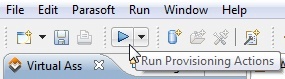
- カスタマイズされた実行設定でアクションを実行するには、 [セットアップ アクションの実行] ボタンのプルダウン メニューの [アクションの実行] セクションから適切な実行コンフィギュレーションを選択します。カスタマイズされた実行設定の詳細については、「Customizing Run Configurations」を参照してください。
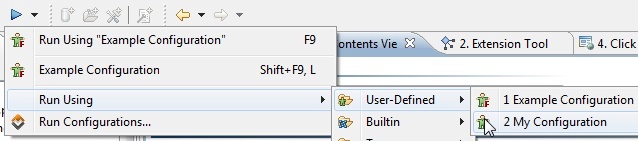
実行結果を参照する
アクションが実行されると、進捗が [テストの進捗] ビューにレポートされます。このビューのラベルは、ユーザーが選択した実行コンフィギュレーションを反映します。デフォルトの設定では、「Example Configuration」となります。
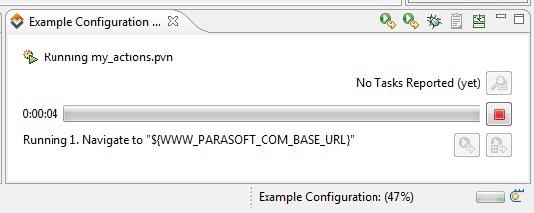
セットアップ アクションが実行されると、 [品質タスク] ビューに検出された問題がレポートされます。
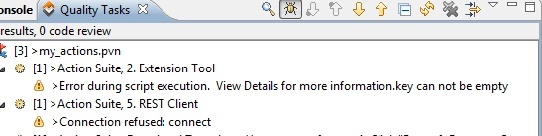
レポートされた問題の詳細を見るには、そのノードを右クリックし、 [詳細の表示] を選択します。

実行コンフィギュレーションをカスタマイズする
カスタマイズした実行コンフィギュレーションでセットアップ アクションを実行したい場合 (たとえば、アクション セット レベルで指定された以外の特定の環境やブラウザーを使用したい場合など)、ユーザー任意の実行コンフィギュレーションを作成し、そのコンフィギュレーションでアクションを実行できます。
ユーザー任意の実行コンフィギュレーションを作成するには、次の操作を行います。
- [Parasoft] > [実行コンフィギュレーション] を選択して [実行コンフィギュレーション] パネルを開きます。
- [ユーザー定義] を選択し、[新着] をクリックします。
- [実行] タブのオプションを構成します (詳細は以下を参照)。
- (任意) 実行コンフィギュレーションをお気に入りの実行コンフィギュレーションに設定するには、対象の実行コンフィギュレーションを右クリックし、ショートカット メニューで [お気に入りとして設定] を選択して、どの「お気に入り」ポジションにするかを指定します (デフォルト、 1、 2、 3)。コンフィギュレーションはお気に入りのコンフィギュレーションとして設定され、実行コンフィギュレーション ツリーで「お気に入り」アイコンが付きます。デフォルトのポジションにあるコンフィギュレーションは、[セットアップ アクションの実行] をクリックすると実行されます。
- [適用] をクリックし、 [閉じる] をクリックします。
[実行] タブの設定
- テスト実行中はデフォルト環境を上書く: 仮想アセット エクスプローラーでアクティブになっている環境に関わらず、この実行コンフィギュレーションで実行するアクションに常に指定した環境を使用するよう構成します。
- 使用するブラウザー: 実行時に Web シナリオのブラウザー再生設定を上書きできます。詳細については、「Browser Playback」 を参照してください。
セットアップ アクション ファイルとアクション スイートを構成する
.pvn やアクション スイートのプロパティを構成するには、ノードをダブルクリックします。コンフィギュレーション パネルが開くので、オプションを変更します。
利用可能なオプションの多く (注釈、変数、SOAP) は、レスポンダー スイートで利用できるものと同じです。これらのオプションについては、「レスポンダー スイートのプロパティの設定」に記載しています。
これらの共通オプションに加えて、それぞれの .pvn ファイルとアクション スイートに [実行オプション] と [ブラウザー再生オプション] (再生用に Web アクションを記録した場合) を構成できます。
[ブラウザー再生オプション] は認証設定の指定に加え、再生するのにどのブラウザーを使用するかを決めることができます。詳細については、「使用するブラウザーの設定」 を参照してください。
[実行オプション] は次のような要素を制御できます。
- アクションを順次実行するか同時実行するか。
- アクションを個別に実行するか、グループで実行するか。
- あるアクションが別のアクションの結果に依存するかどうか。
- 特定の条件を満たすまでスイートを反復するべきか。
アクションの実行
アクションを実行するために、次の実行オプションをカスタマイズできます。
- 実行モード: これらのオプションはアクションの同時実行性を決定します。
- アクションを順次実行: このアクション スイートの各アクションと子アクション スイートを他のものとは単独に実行するように Virtualize に通知するには、このオプションを選択します。アクションは 1 回につき 1 つ実行されます。
- アクションを同時実行: このアクション スイートのすべてのアクションと子アクション スイートを同時に実行するように Virtualize に通知するには、このオプションを選択します。アクションは同時に実行されます。アクションは 1 回につき 1 つ実行されます。
- アクションの関連性: これらのオプションは、Virtualize がユーザーのデータ ソースの行を反復する方法を決定します。
- 個別にアクションを実行可能: (デフォルト) Virtualize は各アクションですべてのデータ ソース行を反復します。個別のアクションが実行されるとき、次のアクションやアクション スイートが実行される前に、データ ソースのすべての行が使用します。子アクション スイートが実行されるとき、次のアクションやアクション スイートが実行される前に、 Virtualize はすべての子が完了するのを待機します。
- 致命的なエラー時にシナリオを中止: 前のアクションが致命的なエラーとなったときに実行中のアクションを停止するには、 [致命的なエラー時にシナリオを中止] チェックボックスをオンにします。
- このオプションは [アクションを順次実行] がオンで [個別にアクションを実行可能] がオフの場合にだけ利用できます。このケースは、アクション スイート内のアクションのセットがお互いに依存し、互いに別々に実行できず、連続して実行する必要があるときに発生します。このオプションがオンで、かつシナリオ内の実行中のアクションが致命的なエラーを持つ場合、シナリオ内の残りのアクションは実行されません。このオプションがオフの場合、致命的なエラーが発生したとしても、シナリオ内の残りのアクションは実行されます。
- グループとしてアクションを実行: (シナリオでデフォルト) Virtualize はデータ ソースの各行にすべてのアクションを実行します。この場合、データ ソース行が選択され、各アクションと子アクション スイートがその行に実行されます。すべての子が実行されたら、新しい行が選択され同じプロセスが繰り返されます。
- このグループの一部としてすべてのサブ グループのアクションを実行: Virtualize は、このアクション スイートに含まれるすべてのアクションを、このアクション スイートの直接の子のように扱います。そして、グループとしてアクションを順に処理します。
- 拡張オプション> 複数データ ソースの反復: これらのオプションは、個別に実行できないアクションを持つ単一のアクション スイート内で複数のデータ ソースが使用されるときに、 Virtualize が反復する方法を 決定します。すべてのデータ ソースが同じ数の行を持たない場合、最も小さなデータ ソースの最終行で反復は停止します。次のオプションが利用可能です。
- 順列: アクションの実行はそれぞれのデータ ソースの行で順序が変わります。たとえば、それぞれ 3 つの行を持つ 2 つのデータ ソース (A と B) の反復は、次のようになる可能性があります。
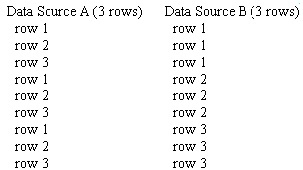
- フラット (lockstep): アクションの実行はそれぞれのデータ ソースの行を同時に反復します。たとえば、それぞれ 3 つの行を持つ 2 つのデータ ソース (A と B) の反復は、次のようになる可能性があります。
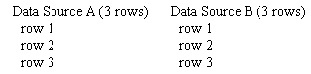
このオプションはプロジェクトの .pvn ファイルでトップレベル (親) のスイートでだけ利用可能です。表示するには [拡張オプション] セクションを展開する必要があります。
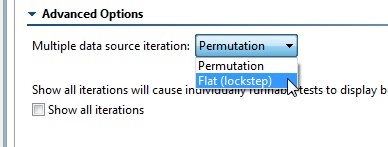
- 拡張オプション> すべての反復を表示: このオプションは、すべてのデータ ソース反復 (個別に実行可能なアクションの反復を含む) を数えて表示するかを決定します。このオプションはデフォルトでオンになっています。このオプションがオフの場合、Virtualize は個別に実行可能なアクションのためのすべてのデータ ソース反復を表示しません。言い換えると、アクションがデータ ソース上に 50 行でパラメータライズされた場合、 Virtualize は単一のアクション実行としてレポートします。結果として、複数のデータ ソース行でエラーがある場合、アクション実行よりも多くのエラーとなる可能性があります。
アクション フロー ロジック
Virtualize では、以前のアクション、セットアップ アクション、またはティアダウン アクションの成功や失敗に基づいてアクションを作成できます。そのため、アクション スイート内に効果的なワークフローを作成できます。さらに、変数の値によって決まる while ループや if/else 文を作成することでアクション スイート ロジックに影響を与えることもできます。
オプションはアクション スイート レベル に設定することも (アクション スイート内のすべてのアクションに適用されるオプション) 、特定のアクションに設定することも可能です。
[アクション フロー ロジック] オプション
多くの場合、特定の条件を満たすまで Virtualize に特定のアクションを実行させたいでしょう。アクション スイート フロー ロジックはこれを構成することができます。
オプションを理解する
そのようなシナリオの自動化を支援するために、 Virtualize では 2 つの主要なアクション フロー タイプを選択できます。
- While 条件 (変数): 変数の条件を満たすまで、あるアクションを繰り返し実行します。変数が設定されることを必要とします。
- While 条件 (成功/失敗): 成功/失敗の条件が一致するまで特定のアクションを繰り返し実行します (例: アクション スイート内のいずれかのアクションが成功するなど)。
オプションを設定する
アクション スイート間で適用されるアクション フロー ロジックのオプションを構成するには、次の操作を行います。
- [実行オプション] > [アクション フロー ロジック] タブを開き、トップレベルのノードを選択します。
- 目的のフロー タイプを選択します。
- [while 条件 (変数)] または [while 条件 (成功/失敗)] ループ フロー (それぞれのタイプの説明は上述のとおり) あるいは [なし] (一致する条件によって決まる実行フローがいらない場合) を選択できます。
- (任意) 指定した条件に一致することが無かった場合に、ループが実行される最大回数をカスタマイズできます。
- [while 条件 (成功/失敗)] フローを選択した場合、アクション スイートが処理される前に起こってほしい結果に従って、[ループ中止条件 (アクション)] で [成功] または [失敗] を指定します。
[while 条件 (変数)] フローを選択した場合、次のように [while] および [do] 条件を設定します。
- while: ドロップダウン リストから任意の変数を選択します。このリストのアイテムは、[変数] タブに追加した変数によって決まります。
- 選択した変数が boolean 値で定義されている場合、[true] または [false] ラジオボタンを選択できます。
- 選択した変数が integer 値で定義されている場合、2 つ目のドロップダウン メニューは == (等しい)、 != (等しくない)、 < (小なり)、 > (大なり)、 <= (小なりイコール)、 >= (大なりイコール) が表示されます。さらに、整数を入力するためのテキスト フィールドが利用できます。
- do: while ループの変数でアクションを決定できます。次のオプションが利用可能です。
- Nothing: 変数条件が一致する場合、何もしません。
- Increment: (整数値だけ) 変数条件が一致する場合、変数をインクリメントします。
- Decrement: (整数値だけ) 変数条件が一致する場合、変数をデクリメントします。
- Negate: (boolean 値だけ) 変数条件が一致する場合、変数を無効にします。
アクション固有のロジック オプション
- アクション結果の依存関係: 現在の (選択された) アクションが、別のアクションが成功/失敗/スキップされたときにだけ実行するべき場合、依存するアクションの名前をここに指定します。たとえば、 アクション 4 がアクション 1 の結果に依存する場合、左パネルでアクション 4 を選択し、ドロップダウン メニューからアクション 1 を選択します。その後、現在のアクションを実行するべき条件を指定します。次のオプションがあります。
- 成功: アクション ドロップダウン メニューで選択されたアクションの成功に基づいて後続のアクションが実行されるべき場合に選択します。アクション ドロップダウン メニューで選択されたアクションが成功しなかった場合、後続のアクションは実行されません。
- 失敗: アクション ドロップダウン メニューで選択されたアクションの失敗に基づいて後続のアクションが実行されるべき場合に選択します。アクション ドロップダウン メニューで選択されたアクションが失敗しなかった場合、後続のアクションは実行されません。
- スキップ: アクション ドロップダウン メニューで選択されたアクションがスキップされた場合、後続のアクションが実行されるべき場合に選択します。アクション ドロップダウン メニューで選択されたアクションがスキップされなかった場合、後続のアクションは実行されません。
- 変数条件: [変数] テーブルに追加された変数によってアクションが実行されるかどうかを決定できます。変数が追加されない場合、変数条件オプションは利用できません。変数が定義された場合、次のオプションが利用可能です。
- 変数条件ドロップダウン: ドロップダウン リストから任意の変数を選択します。このリストのアイテムは、[変数] テーブルに追加した変数に依存します。
- 選択した変数が integer 値で定義されている場合、2 つ目のドロップダウン メニューは == (等しい)、 != (等しくない)、 < (小なり)、 > (大なり)、 <= (小なりイコール)、 >= (大なりイコール) が表示されます。さらに、整数を入力するためのテキスト フィールドが利用できます。さらに、整数を入力するためのテキスト フィールドが利用できます。例:

x != 13 (x は 13 と等しくない) である場合はアクションが実行され、 x が 13 と等しい場合はアクションが実行されません。 - 選択した変数が boolean 値で定義されている場合、[true] または [false] ラジオボタンを選択できます。例:

変数 x1 が false である場合はアクションが実行され、 x1 が true の場合はアクションが実行されません。
- 遅延時間 (ミリ秒): アクション実行前後の遅延時間を設定できます。